LANDINGSPAGINA
De landingspagina van Jeugdwerkloosheid op het dashboard Jeugd & Werk bestaat uit vier onderdelen:
-
Kwantitatieve analyse (blauwe knop). Door hierop te klikken gaat u naar de volgende pagina: Trends en ontwikkelingen jeugd . Deze pagina geeft een korte beschrijving van de cijfers uit de tegels. Op deze pagina vindt u vervolgens een link naar de desbetreffende tegel.
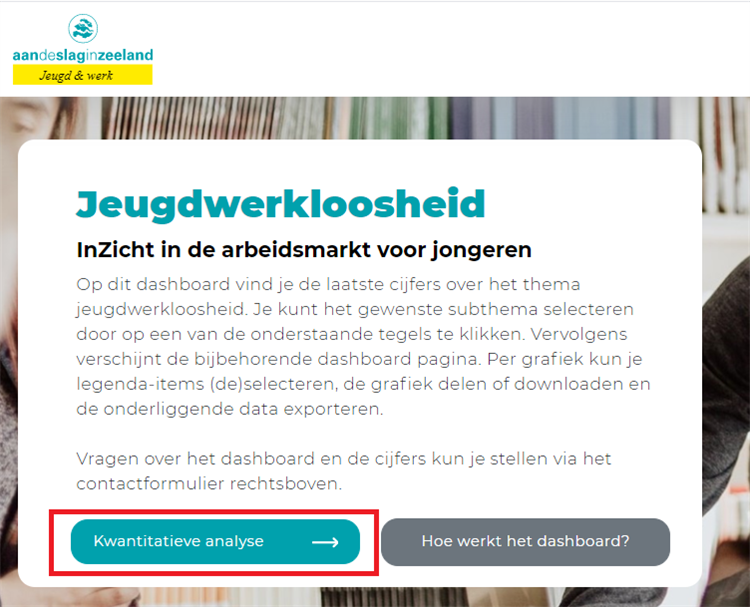
-
Arbeidsmarktanalyses. Voor ieder van de twaalf thema's (Aantal jongeren, Studenten, Gediplomeerden, etc.) is er een pagina met een overzicht van de meest relevante en recente data van het desbetreffende thema. Om naar die pagina te gaan, klikt u op het pijltje.
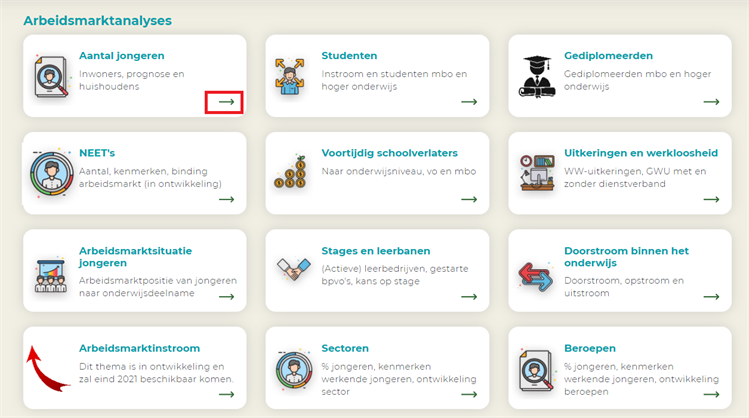
-
Externe dashboards. Hier vindt u een overzicht van andere interessante dashboards omtrent jeugd, werk en onderwijs. Om naar één van deze dashboards toe te gaan, klikt u op het pijltje.

-
Artikelen. Hier vindt u de meest recente artikelen omtrent jeugd, werk en onderwijs. Klik op de afbeelding om naar een artikel te gaan.
Terug naar de landingspagina
Om terug te gaan naar de landingspagina kunt u te allen tijde op het aandeslaginzeeland Jeugd & werk logo klikken, linksbovenaan iedere pagina.
ARBEIDSMARKTANALYSES
Voor ieder van de twaalf thema's op het dashboard, is er een aparte pagina met data die interessant zijn voor dat thema. Dat ziet er (bijvoorbeeld) zo uit: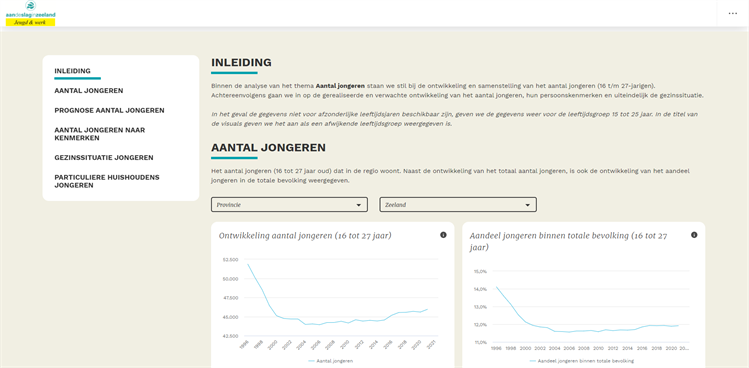 In de inleiding wordt uitgelegd wat er op de pagina te zien is en worden definities gegeven voor relevante termen.
In de inleiding wordt uitgelegd wat er op de pagina te zien is en worden definities gegeven voor relevante termen.
Daarna volgen de data. Boven de data staan filters. Op het moment dat je een filterwaarde selecteert, dan veranderen de visualisaties mee. Bijvoorbeeld, als u in plaats van Provincie en Zeeland zoals in bovenstaande afbeelding, Gemeente en Borsele selecteert, dan worden vervolgens de data van de gemeente Borsele getoond.![]()
Om meer data te zien, scrolt u naar beneden in de pagina. U ziet dan data van verschillende onderwerpen binnen het desbetreffende thema. Als u direct naar een bepaald onderwerp wilt springen, kunt u links op dat onderwerp klikken. U gaat dan automatisch naar dat deel van de pagina. Er komt dan ook een rode streep onder het onderwerp te staan.
Let op! Niet alle datasets zijn op alle regioniveaus beschikbaar. Bijvoorbeeld, voor het onderwerp Prognose aantal jongeren binnen het thema Aantal jongeren, is er geen data op gemeente-niveau beschikbaar. Als u dan bovenin de pagina een gemeente (bijvoorbeeld Borsele) selecteert, ziet u dat er geen data wordt weergegeven:
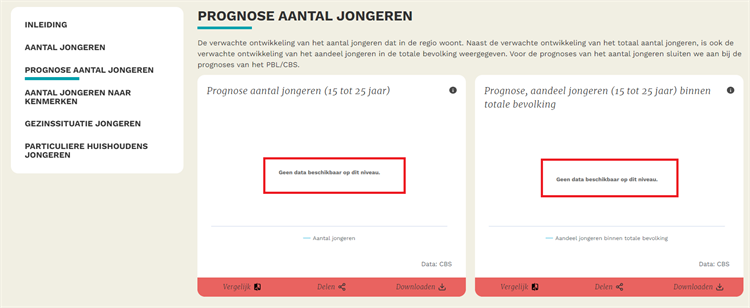
Gebruik van de visualisaties
Rechtsbovenin iedere visual staat een "i"-symbool. Als u daarop klikt, ziet u de visualisatie in het groot verschijnen. Ook zijn van relevante termen definities weergegeven onder de visualisatie. Het is mogelijk de visualisatie te downloaden als afbeelding, en de onderliggende data als csv of excel. Zie hiervoor het knopje Downloaden onderin de pagina. Verder kunt u de visualisatie delen met uw collega's en vrienden, via Twitter, LinkedIn, Facebook, Whatsapp, e-mail of link. Dit kunt u doen door op het desbetreffende icoontje te klikken onder het kopje Deel, rechts onder de visualisatie. Om weer terug te gaan naar de thema-pagina, klikt u rechtsbovenaan de pagina op het kruisje.
Soms is het mogelijk binnen de visualisatie zelf te filteren op een bepaald kenmerk. Wilt u bijvoorbeeld voor het onderwerp Aantal jongeren naar kenmerken binnen het thema Aantal jongeren, de ontwikkeling van het aantal jongeren van een bepaalde leeftijdsgroep zien, selecteert u deze leeftijd bovenin de visualisatie:
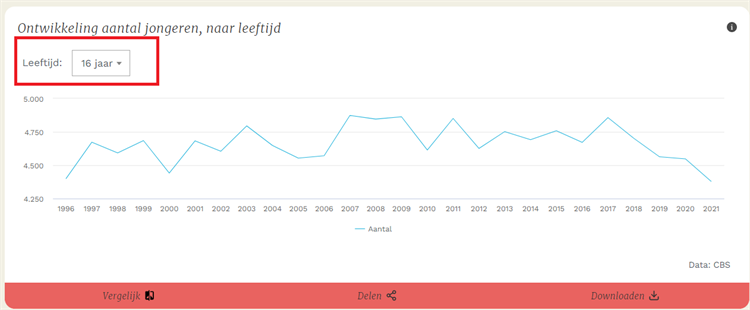
Soms staan er in de legenda van een visualisatie meerdere kleuren. U kunt dan op deze kleuren (groepen) klikken, om bepaalde groepen 'aan' of 'uit' te zetten binnen de grafiek. Dit is handig als u op de trend van een specifieke groep wilt inzoomen:
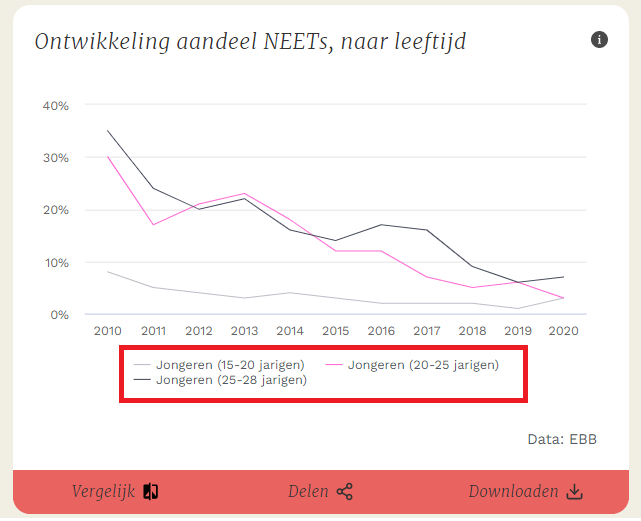
Tot slot staan onder iedere visualisaties drie opties: Vergelijk, Delen en Downloaden, waarmee u de data kunt vergelijken, delen op uw website of downloaden als afbeelding of als csv/excel. Deze drie opties komen hieronder uitgebreider aan bod.
Vergelijk
Met de knop Vergelijk kunt u onder andere trends vergelijken tussen verschillende regio's. Afhankelijk van de grafiek, kunt u ook verschillende kenmerken binnen regio's met elkaar vergelijken. Let op! Niet voor alle visualisaties is deze vergelijkingsfunctie mogelijk.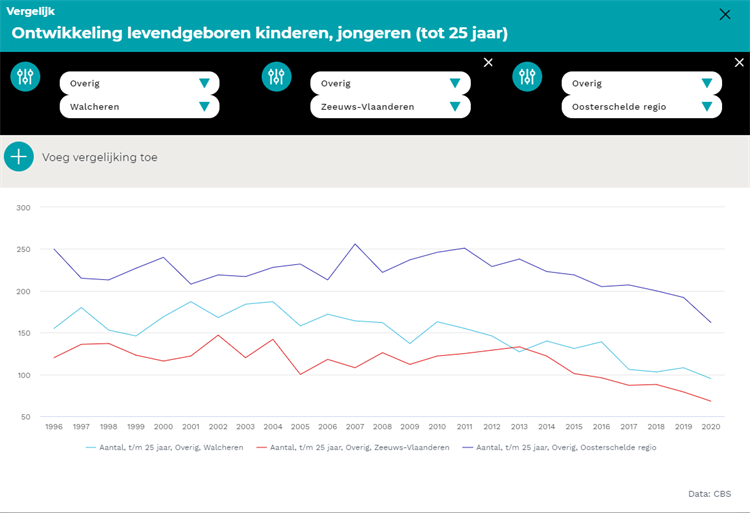
Delen
Deze knop maakt een HTML-code aan die het mogelijk maakt om de grafiek in uw eigen website te embedden, door middel van een Iframe. Meer over het gebruik van Iframe's leest u hier.
download
Hiermee kunt u de grafiek als afbeelding downloaden in verschillende formats (PNG, JPEG, PDF en SVG vector image). Lees hier meer over deze formats. Daarnaast kunt u ook de onderliggende data van een grafiek downloaden als CSV- of XLSX-bestand. Dit kan handig zijn als u bijvoorbeeld zelf nog extra berekeningen of analyses uit wilt voeren met de data.